Sposób 1 - Wyłącz funkcję Hyper -V
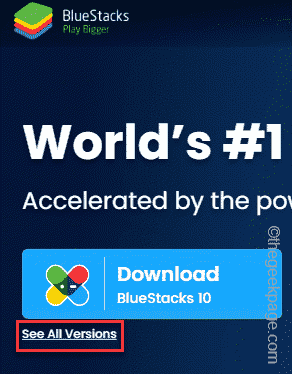
- 4863
- 283
- Maria Piwowarczyk
Czy widzisz „Bluestacks nie może zaczynać się, gdy Hyper-V jest włączone„Próbując zainicjować aplikację Bluestacks w systemie? W rzeczywistości starsza wersja Bluestacks jest bezpośrednio w konflikcie z hiperwizorem lub hiper-v. Ale istnieją wersje Bluestacks, które oficjalnie wspierają Hyper-V. Istnieją więc dwa łatwe sposoby rozwiązania tego problemu.
Sposób 1 - Wyłącz funkcję Hyper -V
Way 2 - Zainstaluj nowe Bluestacks, które obsługują Hyper -V
Opisaliśmy zarówno ten proces, abyś mógł wybrać odpowiednie rozwiązania, które najlepiej odpowiadają Twoim warunku.
Sposób 1 - Wyłącz funkcję Hyper -V
Hyper-V jest opcjonalną funkcją w twoim systemie i może zaprzeczać niektórym klientom Bluestacks. Możesz więc po prostu wyłączyć przyszłość Hyper-V. Ale może wpływać na inne wirtualne maszyny. Istnieją dwie metody, których można użyć, aby wyłączyć funkcję Hyper-V.
Spis treści
- Napraw 1 - Korzystanie z funkcji systemu Windows
- Fix 2-Zatrzymaj usługi związane z Hyper-V
- Napraw 4 - Korzystanie z pliku rejestru
- Way 2 - Odinstaluj Bluestacks
Napraw 1 - Korzystanie z funkcji systemu Windows
Możesz łatwo wyłączyć tę funkcję po tych prostych krokach.
1. Po prostu naciśnij Klucz z systemem Windows I R Kombinacja kluczy do otwarcia terminalu biegu.
2. Następnie kliknij "OK".
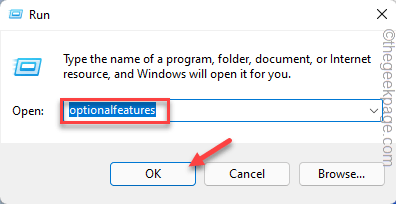
Panel funkcji Windows otworzy się za kilka sekund.
3. Powoli przewiń w dół, aby znaleźć „Hyper-V" funkcja.
4. Po prostu, Odkreśnij pudełko obok „Hyper-V". Teraz po prostu kliknij „OK”Na dole, aby wyłączyć te funkcje Hyper-V.
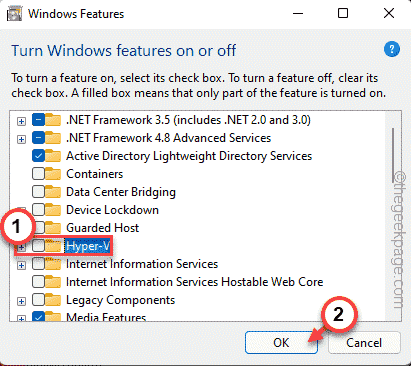
Windows usunie wszystkie elementy funkcji Hyper-V. Więc poczekaj cierpliwie, aż to zrobi.
6. Po zakończeniu dotknij „Uruchom ponownie„Aby zrestartować system.
Ma to kluczowe znaczenie, ponieważ Windows kończy proces, podczas gdy system uruchamia.
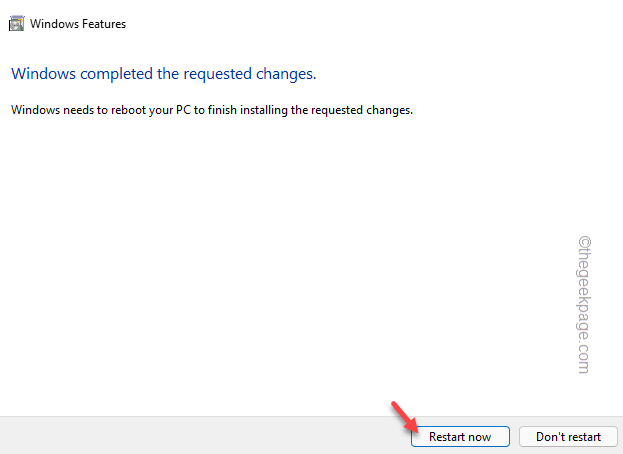
Teraz, gdy system się uruchomi, spróbuj ponownie uruchomić Bluestacks. Sprawdź, czy to się uda.
Fix 2-Zatrzymaj usługi związane z Hyper-V
Możesz spróbować rozwiązać ten problem, halting sił Hyper-V.
1. Musisz otworzyć usługi. Więc naciśnij Wygraj klucz+r klucze razem.
2. Typ "usługi.MSC”I uderzył Wchodzić.
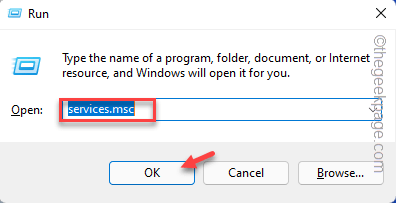
3. Kiedy pojawi się okno usług, przewiń w dół, aby znaleźć usługi związane z Hyper-V. Możesz znaleźć „Usługa wymiany danych Hyper-V" praca.
4. Po znalezieniu usługi, w prawo i ”Zatrzymywać się„Aby zatrzymać usługę.
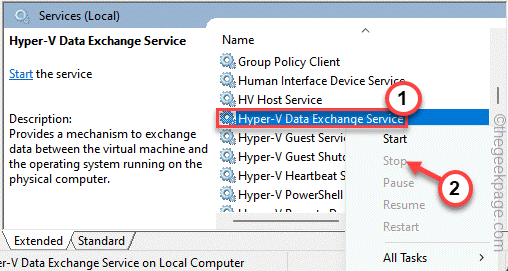
5. Po zatrzymaniu tej usługi zatrzymaj również wszystkie te usługi.
Hyper-V interfejs usługi gościa Hyper-V PowerShell Direct Service Hyper-V Synchronizacja usługa
Oprócz tych czterech usług, jeśli możesz znaleźć inne usługi związane z Hyper-V, zatrzymaj je również.
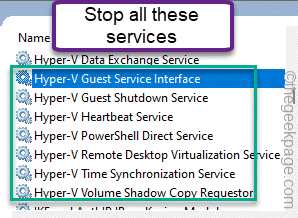
Teraz ponowne uruchomienie aplikacji Bluestacks i sprawdź, czy to działa.
Napraw 4 - Korzystanie z pliku rejestru
Jeśli zwykła metoda nie działa, możesz pobrać ten skrypt rejestru i uruchom go w swoim systemie.
1. Wystarczy pobrać ten plik Hyper_V.
2. Teraz, wyciąg plik rejestru bezpośrednio z pliku pocztowego.
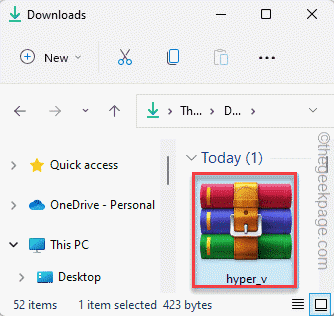
3. Po wyodrębnianiu pliku przejdź do lokalizacji.
4. Po prostu, w prawo „Hyper_V”Plik i dotknij„otwarty„Aby połączyć plik rejestru z rejestrem systemu.
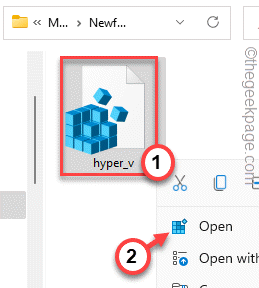
5. Możesz zobaczyć wiadomość ostrzegawczą. Uzyskiwać "Tak„Aby połączyć plik rejestru.
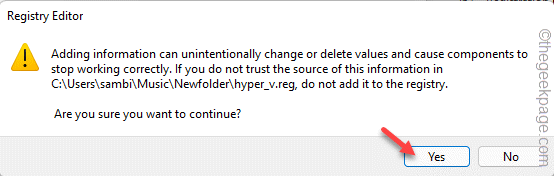
Po tym zamknij każde okno jeden po drugim i uruchom ponownie Twój system. Gdy już to zrobisz, spróbuj ponownie otworzyć Hyper-V. Przetestuj, czy to się udaje, czy nie.
Way 2 - Odinstaluj Bluestacks
Możesz odinstalować bluestacks, które zakłócają Hyper-V i ponownie zainstalować wersję, która natywnie obsługuje Hyper-V.
Krok 1 - Odinstaluj Bluestacks
Po prostu odinstaluj bluestacks z systemu.
1. Łatwo jest odinstalować Bluestacks z systemu. Aby to zrobić, po prostu naciśnij Wygraj klucz+r klucze razem.
2. Następnie wpisz „AppWiz.Cpl”I kliknij„OK".
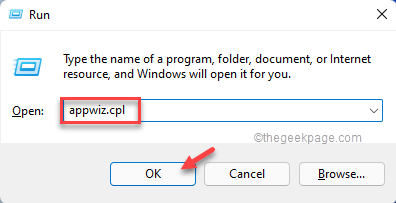
3. Gdy się otworzy, poszukaj „Bluestacks„Aplikacja wśród wszystkich innych zainstalowanych aplikacji.
4. Po prostu kliknij aplikację i kliknij „Odinstalowanie„Aby odinstalować aplikację z systemu.
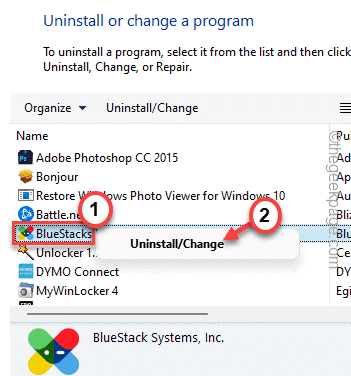
4. W oknie odinstalatora upewnij się sprawdzać „„Usuń dane użytkownika Bluestacks" skrzynka.
5. Następnie dotknij „Odinstalowanie„Aby odinstalować Bluestacks z systemu.
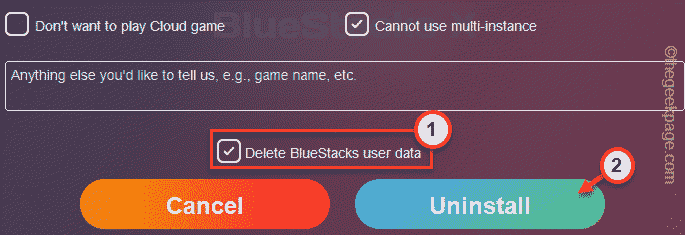
Po odinstalowaniu aplikacji, uruchom ponownie Twój system.
Krok 2 - Pobierz i zainstaluj Bluestacks obsługiwane przez Hyper -V
Możesz pobrać i zainstalować Bluestacks obsługiwane przez Hyper-V.
1. Otwórz Bluestacks.
2. Po dotarciu do strony kliknij „Zobacz wszystkie wersje ” W sekcji pobierania.
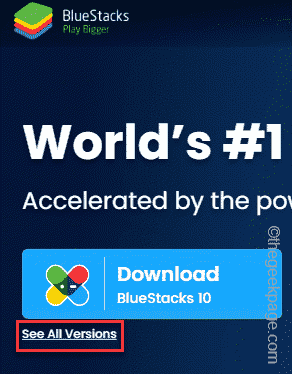
3. Teraz przewiń w dół przez listę pobierania i kliknij „Pobierać„Oprócz„ Nougat 64 bit ”, aby go pobrać.
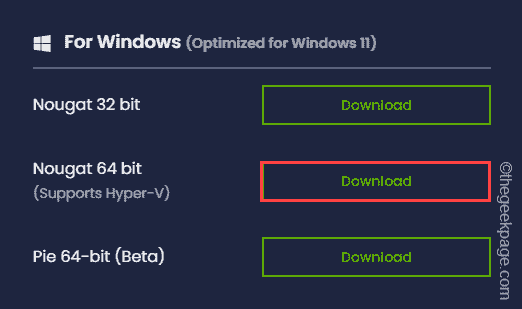
To pobranie Bluestacks, które są w pełni kompatybilne z funkcją Hyper-V.
4. Teraz przejdź do lokalizacji pobierania i podwójne kliknięcie na instalatorze Bluestacks, którego pobrałeś właśnie teraz.
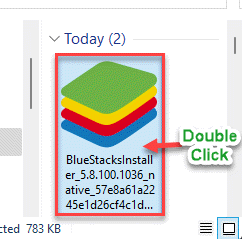
Teraz po prostu postępuj zgodnie z instrukcjami na ekranie, aby ukończyć proces instalacji.
Ta wersja bluestacks, które instalujesz. Więc możesz użyć emulatora po jego zainstalowaniu.
- « Jak naprawić problem z ładowaniem danych Twitch w Chrome
- Jak rozwiązać IntelliSense, nie działa w kodzie VS »

